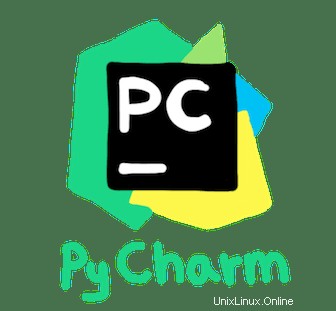
In diesem Tutorial zeigen wir Ihnen, wie Sie PyCharm auf Ubuntu 18.04 LTS installieren. Für diejenigen unter Ihnen, die es nicht wussten, PyCharm ist eine IDE für die Python-Entwicklung und wurde als eine angesehen der besten Python-IDE von Experten. Die IDE wird mit einer Professional- und einer Community-Edition geliefert. Die Community-Edition ist kostenlos, aber die Professional-Edition hat mehr Funktionen.
Dieser Artikel geht davon aus, dass Sie zumindest über Grundkenntnisse in Linux verfügen, wissen, wie man die Shell verwendet, und vor allem, dass Sie Ihre Website auf Ihrem eigenen VPS hosten. Die Installation ist recht einfach und setzt Sie voraus im Root-Konto ausgeführt werden, wenn nicht, müssen Sie möglicherweise 'sudo hinzufügen ‘ zu den Befehlen, um Root-Rechte zu erhalten. Ich zeige Ihnen Schritt für Schritt die Installation der Redmine-Projektmanagement-Webanwendung auf einem Ubuntu 18.04-Server (bionic beaver).
Installieren Sie PyCharm auf Ubuntu 18.04 LTS Bionic Beaver
Schritt 1. Stellen Sie zunächst sicher, dass alle Ihre Systempakete auf dem neuesten Stand sind, indem Sie den folgenden apt-get ausführen Befehle im Terminal.
sudo apt update sudo apt upgrade
Schritt 2. Installieren von PyCharm auf Ubuntu 18.04.
- Methode 1:Installieren Sie PyCharm in Ubuntu mit Snap.
Um das PyCharm-Snap-Paket herunterzuladen und zu installieren, öffnen Sie Ihr Terminal und folgen Sie diesem Befehl:
sudo snap install pycharm-community --classic
- Methode 2:Installieren Sie PyCharm in Ubuntu mit umake.
Installieren Sie PyCharm mit umake, Sie müssen zuerst umake haben, verwenden Sie die folgenden Befehle, um unmake zu installieren:
sudo add-apt-repository ppa:ubuntu-desktop/ubuntu-make sudo apt update sudo apt install ubuntu-make
Sobald Sie umake installiert haben, verwenden Sie den folgenden Befehl, um PyCharm Community Edition zu installieren:
umake ide pycharm
- Methode 3:Installieren Sie PyCharm in Ubuntu mit PPA.
Fügen Sie zuerst das PPA-Repository hinzu. Das PPA enthält sowohl die Professional- als auch die kostenlose Community-Version:
sudo add-apt-repository ppa:mystic-mirage/pycharm sudo apt update
Führen Sie die folgenden Befehle nacheinander im Terminal aus, um die Professional-Version zu installieren:
apt install pycharm
Ersetzen Sie für die Community-Version den letzten Befehl durch:
apt install pycharm-community
Herzlichen Glückwunsch! Sie haben PyCharm erfolgreich installiert. Vielen Dank, dass Sie dieses Tutorial für die Installation von PyCharm auf einem Ubuntu 18.04 LTS-System (Bionic Beaver) verwendet haben. Für zusätzliche Hilfe oder nützliche Informationen empfehlen wir Ihnen, die offizielle PyCharm zu lesen Webseite.